Kako instalirati još jednu tražilicu u preglednik prema zadanim postavkama
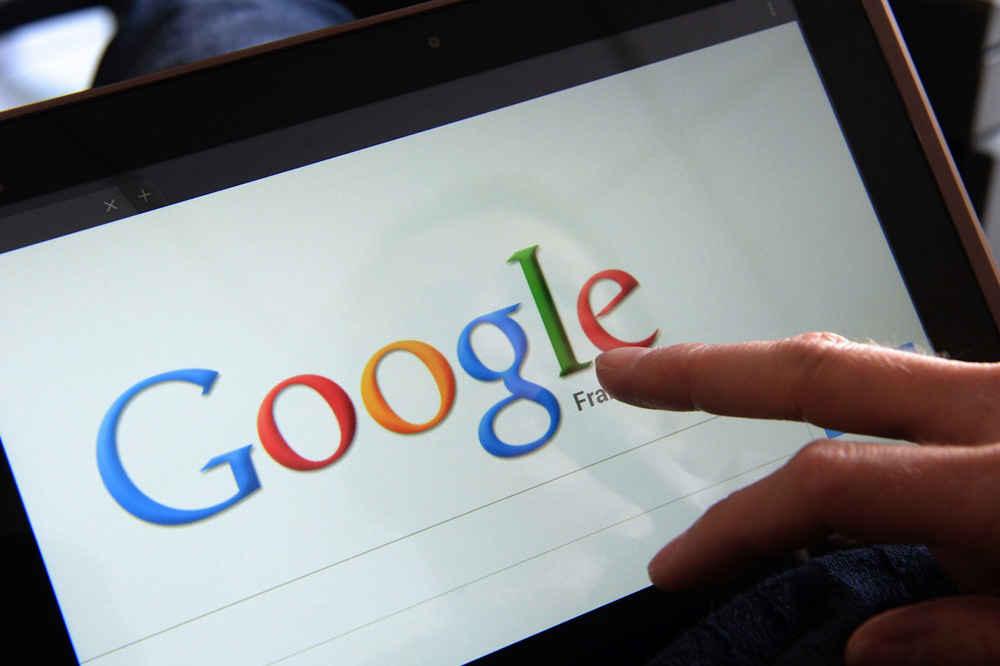
- 3995
- 1022
- Simon Heaney
Glavna masa vremena na računalu svaki korisnik troši na Internet. Posjećivanje društvenih mreža i potraga za širokim brojem informacija, bilo da su slike, videozapisi, glazba ili bilo koji drugi sadržaj nešto što nitko u modernom svijetu ne može zamisliti njegov život bez svog života. Postoje razni preglednici i "tražilice", koji imaju svoje prednosti i nedostatke, među kojima svaki korisnik bira ono što mu se sviđa. U ovom ćemo članku smisliti kako promijeniti zadanu tražilicu u svakom od popularnih web preglednika. Počnimo. Ići!
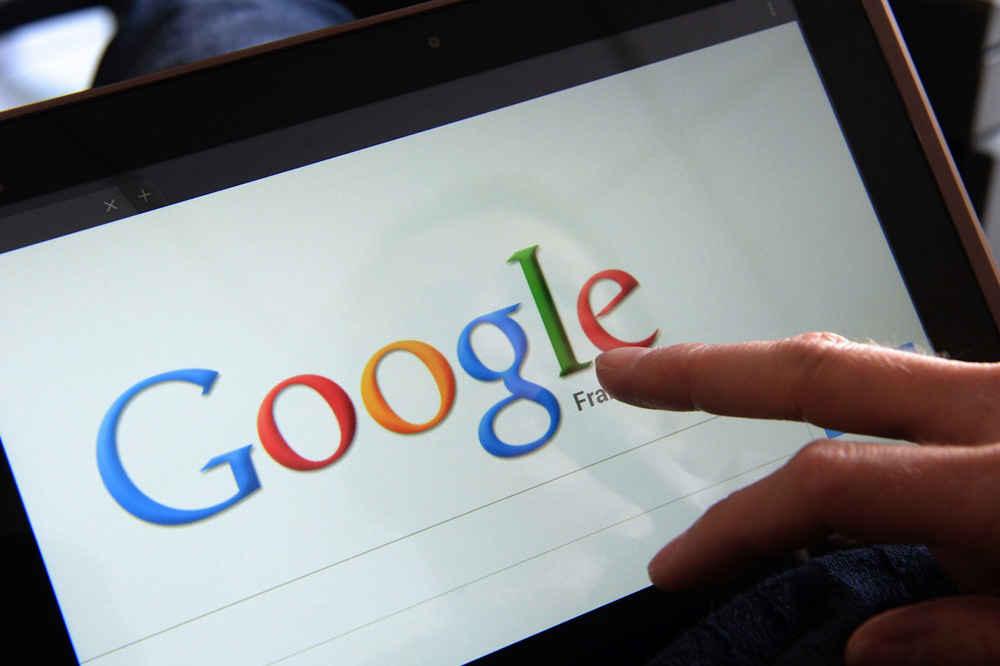
Za one koji koriste Google Chrome, algoritam radnji je ovaj:
- Otvorite izbornik promatrača (ikona u obliku tri vodoravne trake);
- Idite na postavke;
- U jedinici "Pretraživanje" kliknite gumb "Sustavi upravljanja sustavima za pretraživanje";
- Prozor će se otvoriti ispred vas s popisom svih opcija u kojima trebate odabrati pravu;
- Pored imena vidjet ćete gumb "Upotrijebite prema zadanim postavkama". Kliknuti.
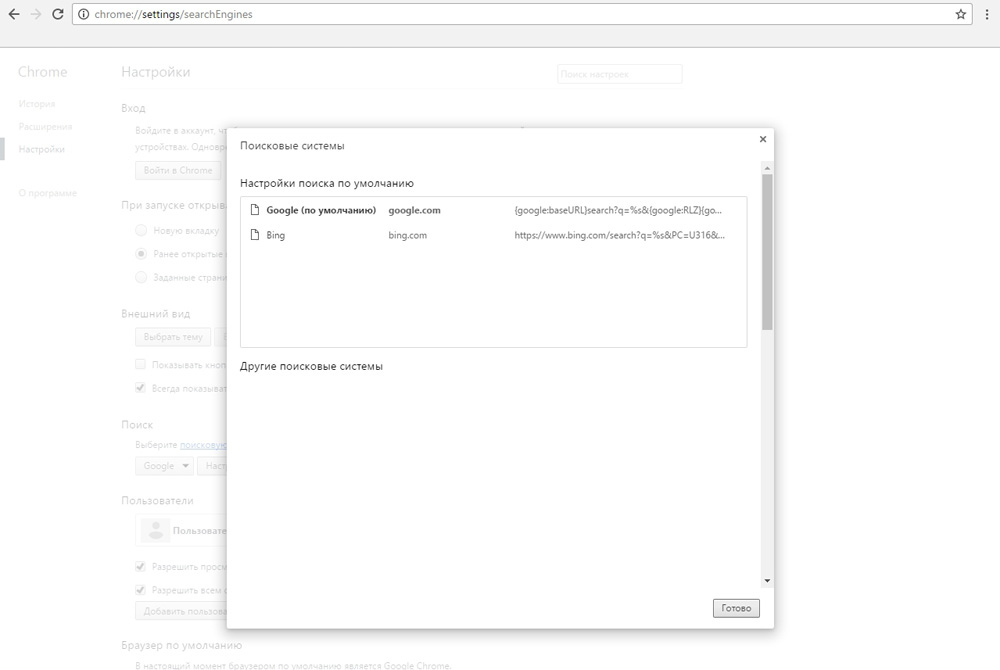
U postavkama možete dodati automobile poput Rambler, Bing, Mail u postavkama.ru koja možda nije na popisu. Za yandex.Preglednik Sve se radi gotovo isto.
Ako koristite Internet Explorer, poduzmite sljedeće korake:
- Kliknite na strelicu koja se nalazi u blizini ikone povećavača na adresnoj traci i kliknite na liniju "Dodaj";
- U prozoru koji se otvara, odaberite opciju koja vam je potrebna iz predloženog i dodajte je Internet Exploreru pomoću odgovarajućeg gumba;
- Obavezno označite stavku "Upotrijebite prema zadanim postavkama".
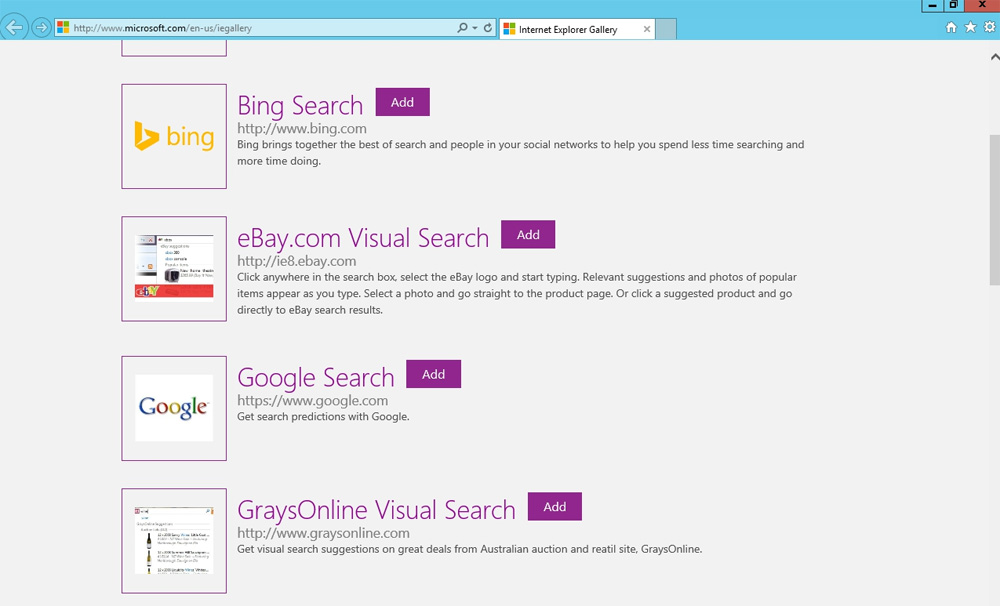
U web-pregledniku Mozilla Firefox cijeli postupak izgleda ovako:
- Kliknite na sliku "tražilice" pored ciljane linije;
- Na popisu koji se otvara odaberite željenu opciju;
- U slučaju da je odsutan kliknite na "Upravljanje tražilicama";
- Zatim slijedite vezu s dodacima;
- Na popisu koji se pojavljuje odaberite desni i kliknite gumb "Dodaj u Firefox";
- Ne zaboravite označiti stavku "Napravite struju ...";
- Na kraju kliknite "Dodaj".
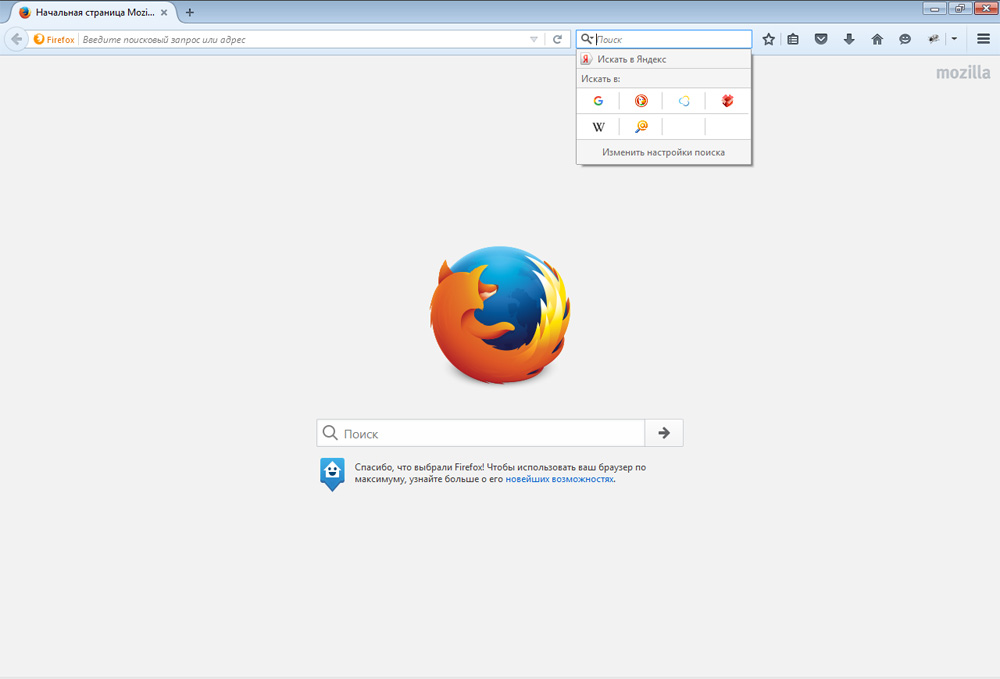
Da biste promijenili parametre pretraživanja u Operi, idite na sljedeće korake:
- Upotrijebite kombinaciju tipki Alt+P da biste išli na postavke;
- U izborniku s lijeve strane idite na karticu preglednika;
- U odjeljku "Pretraživanje" odredite željeni automobil.
Ako koristite Microsoft Edge, tada se uređivanje parametara izvodi na sljedeći način:
- Kliknite ikonu u obliku tri točke da biste išli na izbornik Edge;
- Zatim kliknite "Pogledajte dodatne parametre";
- U odjeljku "Pretražite u adresnoj liniji pomoću" Kliknite na točku "Dodaj novo";
- Pojavit će se posebno polje u kojem je potrebno unijeti adresu željenog stroja;
- Kliknite na vezu "Koristite prema zadanim postavkama" koja se nalazi ispod polja za unos adrese.
Korisnici Apple Computers -a koji imaju preglednik Safari moraju izvesti sljedeće radnje:
- Otvorite izbornik Safari;
- Idite na postavke;
- Idite na karticu "Pretraži";
- Instalirajte željenu opciju u odgovarajuće polje.
Sada možete lako instalirati svoju omiljenu tražilicu na bilo koji preglednik. Postavljajući Operu, Chrome, Edge, Internet Explorer, Mozilla, Safari ili Yandex za sebe, bit će mnogo prikladnije i ugodnije raditi s određenim programom. U komentaru napišite je li vam članak pomogao da shvatite problem i pitajte je li nešto nerazumljivo.
- « Instalacija i uklanjanje lozinke na datoteku riječi, zabrana gledanja ili uređivanja
- Kako se riješiti pogrešaka 1068 »

